Observera att reservnummer inte får tas ut i test- eller utbildningssyfte.
|
|
|
- Ellen Sundqvist
- för 8 år sedan
- Visningar:
Transkript
1 INSTRUKTION RGS IT Utveckling och förvaltning Magdalena Hellerstedt Instruktion för uttag av reservnummer Reservnumren är gemensamma för Region Kronoberg och skapas i Cosmic. Generering av reservnummer sker i Master befolkningsregister och används sedan i samtliga system för dokumentation och registrering av vårdhändelser. Om patienten redan har ett reservnummer men någon uppgift är felaktig ska inget nytt nummer tas ut. Istället begärs en ändring, se länk nedan. Observera att reservnummer inte får tas ut i test- eller utbildningssyfte. Reservnummer ska användas i följande fall: Personer som inte kan uppvisa giltig identitetshandling eller där identiteten inte kan styrkas på annat sätt. Personer som inte är folkbokförda i Sverige. Asylsökande. Tillståndslös, dvs. personer som vistas i Sverige utan nödvändiga tillstånd (gömda och papperslösa). Oidentifierade personer, dvs. personer som man inte kan identifiera eller är okontaktbara. Nyfödda som inte har fått sitt person-/reservnummer direkt vid förlossningen. 1 Kontrollera om det redan finns ett registrerat reservnummer Kontrollera alltid först om personen redan finns med i Cosmics patientregister genom att fylla i födelseår, månad och dag i patientlisten, klicka på förstoringsglaset eller tryck på Enter-tangenten för att starta sökningen. Hittas aktuell patient, markera den och klicka på OK. Instruktion för uttag av reservnummer Sida 1 av 6
2 Öppna patientkortet och kontrollera alla uppgifter för att säkerställa att det är rätt patient och att uppgifterna är korrekta. Är det rätt patient men någon uppgift behöver ändras i namn- eller adressfält används rutinen i länken ovan. Klicka på fliken Frikort. Kontrollera om det finns uppgifter för LMA-kort och fyll vid behov i nya uppgifter via Lägg till-knappen. Spara. Sida 2 av 6
3 2 Skapa reservnummer för personer som inte kan legitimera sig samt för utländska turister, asylsökande och tillståndslösa Välj under Meny Patient, Reservnummer Master. Skriv in de uppgifter som finns om patienten. Det är viktigt att ange adress eftersom du själv inte kan ändra eller lägga till uppgifter efter du sparat. (Endast fakturaadress kan läggas till i patientkortet i efterhand). Eventuella ändringar begärs enligt särskild rutin, se länk ovan. För utländska adresser anges postnummer och det riktiga postnumret anges i rutan Ort. I fältet Land ska hemlandet väljas. För Län, Kommun och Församling anges 99. På LMA-kort kan födelsemånad och dag vara angivna med nollor t ex , i de fall månad och dag är okänt registreras dagens datum. Obligatoriska fält är Efternamn, Förnamn, Födelsedatum och Kön. Klicka på Skapa reservnummer Välj Ja och fönstret uppdateras med ett reservnummer. Klicka på Stäng. Sida 3 av 6
4 För att komplettera uppgifter, välj Meny Patient - Patientkort. I listboxen under Adresser kan eventuell fakturaadress läggas till. I fältet Kommentar anges uppgift om t ex passnummer, id-kort, körkortsnummer och intygandes personnummer. För de som inte kan legitimera sig skrivs Legitimation saknas. Spara. Om patienten är asylsökande välj fliken Frikort och klicka på Lägg till. Öppna listboxen under Typ av frikort. Markera LMA-kort, Asylsök väljs automatiskt under Medlemskap. Skriv in nummer och giltighetsdatum från LMAkortet. De första fem siffrorna ska inte skrivas in. Spara. Håll muspekaren över symbolen för hemlandsting som finns i patientlisten, i tooltip visas Asylsök. För utländska eller tillståndslösa patienter måste medlemskapet fyllas i manuellt under fliken Medlemskap, se nedan. Sida 4 av 6
5 Klicka på knappen Ändra. En dialogruta för att lägga till eller ta bort medlemskap kommer upp. I fältet namn skrivs aktuellt medlemskap, d.v.s. Utland, Utvandrad eller Tillståndslös. Klicka på Sök. Aktuellt medlemskap pilas över till fältet Valda enheter och klicka på OK. Spara. Håll muspekaren över symbolen för hemlandsting, i tooltip visas det valda medlemskapet. 3 Skapa reservnummer för oidentifierade personer Har man inte någon möjlighet att identifiera eller få kontakt med patienten ska uttag av reservnummer tillämpas enligt följande: Välj Meny Patient - Reservnummer Master. Sida 5 av 6
6 I fältet Efternamn anges OID-MAN eller OID-KVINNA följt av datum och klockslag när reservnumret togs ut. I fältet Förnamn anges den medicinskt ansvariga enhet som tar ut reservnumret. I fältet Födelsedatum anges aktuellt år minus 100, d.v.s blir Månad och dag ska vara dagens datum. Ange kön, K för kvinna och M för man. Klicka på Skapa reservnummer Klicka på Ja Ett reservnummer har skapats och är färdigt att användas, klicka på Stäng. När patienten är identifierad ska man snarast koppla reservnumret med det riktiga personnumret. Kopplingen får endast utföras av läkarsekreterare på Akutmottagningen, se länk ovan. 4 Skapa reservnummer för nyfödd där kön inte kan säkerställas Instruktion födelseanmälan vid ej fastställt kön, se länk Sida 6 av 6
Elektronisk patientjournal (EPJ)
 Elektronisk patientjournal (EPJ) Dokumenttyp Manual Titel Patientkortet Version 3.0 Skapat av LE Sidan 1 (17) Versionsdatum 2017-04-07 Patient- kortet Cosmic Innehåll 1 PATIENTKORTET... 3 1.1 Söka fram
Elektronisk patientjournal (EPJ) Dokumenttyp Manual Titel Patientkortet Version 3.0 Skapat av LE Sidan 1 (17) Versionsdatum 2017-04-07 Patient- kortet Cosmic Innehåll 1 PATIENTKORTET... 3 1.1 Söka fram
Syfte och omfattning...2 Beskrivning Patientkortet Koppla person-/reservnummer Information om BVC... 17
 Godkänt den: 2018-05-21 Ansvarig: Ingela Andersson Gäller för: Region Uppsala Innehållsförteckning Syfte och omfattning...2 Beskrivning...2 1 Patientkortet...2 1.1 Söka fram en patient... 2 1.2 Expandera
Godkänt den: 2018-05-21 Ansvarig: Ingela Andersson Gäller för: Region Uppsala Innehållsförteckning Syfte och omfattning...2 Beskrivning...2 1 Patientkortet...2 1.1 Söka fram en patient... 2 1.2 Expandera
Rutin för upplägg och ankomstregistrering
 Styrande dokument Rutindokument Rutin Sida 1 (6) Rutin för upplägg och ankomstregistrering av asylsökande, gömda och papperslösa i VAS Berörda enheter Alla i NLL som lägger upp nya patienter i VAS. Syfte
Styrande dokument Rutindokument Rutin Sida 1 (6) Rutin för upplägg och ankomstregistrering av asylsökande, gömda och papperslösa i VAS Berörda enheter Alla i NLL som lägger upp nya patienter i VAS. Syfte
Medlemskap och kundavtal
 Dokumenttyp Ansvarig verksamhet Version Antal sidor Instruktion Region-IT 4 9 Dokumentägare Fastställare Giltig fr.o.m. Giltig t.o.m. Gunilla Häggstad Verksamhetsutvecklare Gun De Vahl Sjögren Förvaltningsledare
Dokumenttyp Ansvarig verksamhet Version Antal sidor Instruktion Region-IT 4 9 Dokumentägare Fastställare Giltig fr.o.m. Giltig t.o.m. Gunilla Häggstad Verksamhetsutvecklare Gun De Vahl Sjögren Förvaltningsledare
Medlemskap och kundavtal
 Dokumenttyp Ansvarig verksamhet Version Antal sidor Instruktion Landstings-IT 3 8 Dokumentägare Fastställare Giltig fr.o.m. Giltig t.o.m. Gunilla Häggstad Verksamhetsutvecklare Gun De Vahl Sjögren Förvaltningsledare
Dokumenttyp Ansvarig verksamhet Version Antal sidor Instruktion Landstings-IT 3 8 Dokumentägare Fastställare Giltig fr.o.m. Giltig t.o.m. Gunilla Häggstad Verksamhetsutvecklare Gun De Vahl Sjögren Förvaltningsledare
Asylsökande, gömda och papperslösa, hantering av person/reservnummer och ankomstregistrering i journalsystemet VAS
 Styrande dokument Rutindokument Rutin Sida 1 (8) Asylsökande, gömda och papperslösa, hantering av person/reservnummer och ankomstregistrering i journalsystemet VAS Innehåll Syfte... 1 Hantering av personnummer/reservnummer
Styrande dokument Rutindokument Rutin Sida 1 (8) Asylsökande, gömda och papperslösa, hantering av person/reservnummer och ankomstregistrering i journalsystemet VAS Innehåll Syfte... 1 Hantering av personnummer/reservnummer
Patientregistrering ELVIS
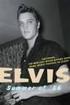 Rutin Diarienr: Ej tillämpligt 1(11) Dokument ID: 09-132335 Fastställandedatum: 2015-02-20 Giltigt t.o.m.: 2017-02-20 Upprättare: Ann-Katrin I Troeng Fastställare: Ann-Katrin Nilsson Patientregistrering
Rutin Diarienr: Ej tillämpligt 1(11) Dokument ID: 09-132335 Fastställandedatum: 2015-02-20 Giltigt t.o.m.: 2017-02-20 Upprättare: Ann-Katrin I Troeng Fastställare: Ann-Katrin Nilsson Patientregistrering
VÅRD AV PERSONER FRÅN ANDRA LÄNDER
 Språkproblem? Appen SIV (språk i vården) innehåller användbara fraser på 13 språk som kan vara till hjälp vid samtal med personer som inte talar svenska. Vem är patienten? VÅRD AV PERSONER FRÅN ANDRA LÄNDER
Språkproblem? Appen SIV (språk i vården) innehåller användbara fraser på 13 språk som kan vara till hjälp vid samtal med personer som inte talar svenska. Vem är patienten? VÅRD AV PERSONER FRÅN ANDRA LÄNDER
Skapa reservnummer- PMO
 Beskrivning Diarienr: Ej tillämpligt 1(5) Dokument ID: 06-61821 Fastställandedatum: 2015-01-07 Upprättare: Ann-Christin A Bäckström Revisionsnr: 1 Giltigt t.o.m.: 2018-01-07 Fastställare: Madeleine Olsson
Beskrivning Diarienr: Ej tillämpligt 1(5) Dokument ID: 06-61821 Fastställandedatum: 2015-01-07 Upprättare: Ann-Christin A Bäckström Revisionsnr: 1 Giltigt t.o.m.: 2018-01-07 Fastställare: Madeleine Olsson
VGR RAPS Rutin för rapportör HOH
 1 (12) VGR RAPS Rutin för rapportör HOH Innehåll Bakgrund...3 Syfte...3 Ansvar...3 Beskrivning av arbetsflödet...3 Arbetsbeskrivning för rapportören...3 Patient med fler än ett reservnummer...4 Uppföljning
1 (12) VGR RAPS Rutin för rapportör HOH Innehåll Bakgrund...3 Syfte...3 Ansvar...3 Beskrivning av arbetsflödet...3 Arbetsbeskrivning för rapportören...3 Patient med fler än ett reservnummer...4 Uppföljning
Vårdkontakt- och efterregistrering (Kassa) i Cosmic
 INSTRUKTION 2016-10-03 Ver 3.2 FG RPVA Vårdkontakt- och efterregistrering (Kassa) i Cosmic VÅRDKONTAKT- OCH EFTERREGISTRERING (KASSA) I COSMIC... 1 1 ADMINISTRERA KASSAN... 2 1.1.1 Öppna kassan... 2 1.1.2
INSTRUKTION 2016-10-03 Ver 3.2 FG RPVA Vårdkontakt- och efterregistrering (Kassa) i Cosmic VÅRDKONTAKT- OCH EFTERREGISTRERING (KASSA) I COSMIC... 1 1 ADMINISTRERA KASSAN... 2 1.1.1 Öppna kassan... 2 1.1.2
Kassaregistrera olika patienttyper i Cosmic- Användarmanual
 Kassaregistrera olika patienttyper i Cosmic- Användarmanual INSTRUKTION 2 (11) INNEHÅLL 1 INLEDNING... 3 2 TURIST... 3 2.1 EU/EES...3 2.2 Utland med konvention...4 2.3 Utland utan konvention...4 3 ASYLSÖKANDE...
Kassaregistrera olika patienttyper i Cosmic- Användarmanual INSTRUKTION 2 (11) INNEHÅLL 1 INLEDNING... 3 2 TURIST... 3 2.1 EU/EES...3 2.2 Utland med konvention...4 2.3 Utland utan konvention...4 3 ASYLSÖKANDE...
Rutin Oidentifierad patient och patient utan personnummer
 Dokumentnamn Version Dokumenttyp Oidentifierad patient och patient utan personnummer 1.3 Användarinstruktion Utfärdande förvaltning Sökord Giltig fr.o.m. D-data AB oidentifierad patient, reservnummer,
Dokumentnamn Version Dokumenttyp Oidentifierad patient och patient utan personnummer 1.3 Användarinstruktion Utfärdande förvaltning Sökord Giltig fr.o.m. D-data AB oidentifierad patient, reservnummer,
Publicerat för enhet: Kvinnoklinik Version: 4
 Publicerat för enhet: Kvinnoklinik Version: 4 Innehållsansvarig: Eva Wilhelmsson, Avdelningschef, Kvinnoklinik gemensamt (evawi3) Giltig från: 2019-05-09 Godkänt av: Anna Hagman, Överläkare, Kvinnoklinik
Publicerat för enhet: Kvinnoklinik Version: 4 Innehållsansvarig: Eva Wilhelmsson, Avdelningschef, Kvinnoklinik gemensamt (evawi3) Giltig från: 2019-05-09 Godkänt av: Anna Hagman, Överläkare, Kvinnoklinik
Cosmic för kommunen Nyheter i Cosmic R8.1
 Ansvarig Anknytning Datum Versi on Sidor 2017-10-13 1 0(10) 2017-10-13 1 1(10) Innehållsförteckning 1. COSMIC FÖR KOMMUNEN... 2 1.1. INLOGGNING... 2 1.2. PATIENTLISTEN... 3 1.2.1. Utökad patientlist...
Ansvarig Anknytning Datum Versi on Sidor 2017-10-13 1 0(10) 2017-10-13 1 1(10) Innehållsförteckning 1. COSMIC FÖR KOMMUNEN... 2 1.1. INLOGGNING... 2 1.2. PATIENTLISTEN... 3 1.2.1. Utökad patientlist...
AsynjaVisph. Rutin för. Reservnummerhantering
 Rutin för AsynjaVisph Reservnummerhantering Innehåll Reservnummerhantering... 1 Inledning... 2 1. Sök fram patientens reservnummer i AsynjaVisph... 3 Sökmöjligheter... 3 Sökresultat... 4 2. Patient med
Rutin för AsynjaVisph Reservnummerhantering Innehåll Reservnummerhantering... 1 Inledning... 2 1. Sök fram patientens reservnummer i AsynjaVisph... 3 Sökmöjligheter... 3 Sökresultat... 4 2. Patient med
Rutin för AsynjaVisph
 Rutin för AsynjaVisph Innehållsförteckning Patientuppgifter... 2 Det finns flera sätt att nå patientuppgifter... 2 Barn som saknar namn (nyfödd)... 2 Skyddade personuppgifter... 3 Fliken Allmänt... 4 Fliken
Rutin för AsynjaVisph Innehållsförteckning Patientuppgifter... 2 Det finns flera sätt att nå patientuppgifter... 2 Barn som saknar namn (nyfödd)... 2 Skyddade personuppgifter... 3 Fliken Allmänt... 4 Fliken
MANUAL FÖR REGISTRERING I PASiS AV FLYKTINGAR INOM HÄLSO- OCH SJUKVÅRDEN
 MANUAL FÖR REGISTRERING I PASiS AV FLYKTINGAR INOM HÄLSO- OCH SJUKVÅRDEN Avdelningen för hälso- och sjukvårdsstyrning, Koncernkontoret Rev 150401 Innehållsförteckning 1 Inledning... 3 2 Asylsökande...
MANUAL FÖR REGISTRERING I PASiS AV FLYKTINGAR INOM HÄLSO- OCH SJUKVÅRDEN Avdelningen för hälso- och sjukvårdsstyrning, Koncernkontoret Rev 150401 Innehållsförteckning 1 Inledning... 3 2 Asylsökande...
ANVISNING. Koncernkontoret. Enheten för informationssäkerhet. Datum: 2012-10-15 Dnr: Dokumentets status: Beslutad
 Koncernkontoret Enheten för informationssäkerhet Datum: 2012-10-15 Dnr: Dokumentförvaltare: Enheten för informationssäkerhet Koncernkontoret Dokumentets status: Beslutad Dokumentid: Identitetshantering
Koncernkontoret Enheten för informationssäkerhet Datum: 2012-10-15 Dnr: Dokumentförvaltare: Enheten för informationssäkerhet Koncernkontoret Dokumentets status: Beslutad Dokumentid: Identitetshantering
LOKAL ANVISNING till Vårdhandboken Dokumentnamn: Version: Dokumenttyp: Identifikation 3 Vårdrutin Utfärdande förvaltning: Sökord: Giltig fr.o.m.
 Dokumentnamn: Version: Dokumenttyp: Identifikation 3 Vårdrutin Utfärdande förvaltning: Sökord: Giltig fr.o.m. Hälso- och sjukvård Identifiering, gömda flyktingar, 2016-03-01 papperslösa, ID-band Utfärdande
Dokumentnamn: Version: Dokumenttyp: Identifikation 3 Vårdrutin Utfärdande förvaltning: Sökord: Giltig fr.o.m. Hälso- och sjukvård Identifiering, gömda flyktingar, 2016-03-01 papperslösa, ID-band Utfärdande
Lathund. Beställa tandvårdsintyg i Tandvårdsfönster
 1 (9) Lathund Sida 1/9 2 (9) Innehållsförteckning 1 Allmänt... 3 2 Logga in i... 4 3 Beställ tandvårdsintyg... 6 4. Makulera tandvårdsintyg... 8 5. Visa tandvårdsintyg... 9 Sida 2/9 3 (9) 1 Allmänt Dokumentet
1 (9) Lathund Sida 1/9 2 (9) Innehållsförteckning 1 Allmänt... 3 2 Logga in i... 4 3 Beställ tandvårdsintyg... 6 4. Makulera tandvårdsintyg... 8 5. Visa tandvårdsintyg... 9 Sida 2/9 3 (9) 1 Allmänt Dokumentet
Manual WebPriva. Webbaserat system för produktionsredovisning av privata vårdgivare som innehar vårdavtal med Region Skåne
 1 Manual WebPriva Webbaserat system för produktionsredovisning av privata vårdgivare som innehar vårdavtal med Region Skåne Systemförvaltningsgrupp Köpt och såld vård Gäller fr.o.m. 2 Innehåll Innehåll...
1 Manual WebPriva Webbaserat system för produktionsredovisning av privata vårdgivare som innehar vårdavtal med Region Skåne Systemförvaltningsgrupp Köpt och såld vård Gäller fr.o.m. 2 Innehåll Innehåll...
PriComp - vårdgivare. NitCore
 1 2 Innehållsförteckning Startsida... 3 Nyheter... 3 Inloggning Steg 1... 4 Inloggning Steg 2... 4 Vårdgivarsidan... 5 Senaste registrerade besöksunderlag... 5 Avtal och takinformation... 6 kontaktinformation...
1 2 Innehållsförteckning Startsida... 3 Nyheter... 3 Inloggning Steg 1... 4 Inloggning Steg 2... 4 Vårdgivarsidan... 5 Senaste registrerade besöksunderlag... 5 Avtal och takinformation... 6 kontaktinformation...
STADSBYGGNADSFÖRVALTNINGEN. Aktivitetsstöd. Behörigheten Ledare. Datum: Version 2. Sidan 1 (17)
 Aktivitetsstöd Behörigheten Ledare Datum: 2015-09-22 Version 2 Sidan 1 (17) Innehållsförteckning 1. Ledare... 3 1.1 Användare - Webbadress till Aktivitetsstöd... 3 1.2 Användare - Inloggning och glömt
Aktivitetsstöd Behörigheten Ledare Datum: 2015-09-22 Version 2 Sidan 1 (17) Innehållsförteckning 1. Ledare... 3 1.1 Användare - Webbadress till Aktivitetsstöd... 3 1.2 Användare - Inloggning och glömt
Handbok personuppgifter i PASiS
 Handbok personuppgifter i PASiS Allmänt sidan 2 Patientregister Befolkningsregister (Södra Regionen) InfoTorg /SPAR Reservnummerrutinen Patientregister Personuppgifter. sidan 2 Sekretesskydd av personuppgifter.
Handbok personuppgifter i PASiS Allmänt sidan 2 Patientregister Befolkningsregister (Södra Regionen) InfoTorg /SPAR Reservnummerrutinen Patientregister Personuppgifter. sidan 2 Sekretesskydd av personuppgifter.
Aktivitetsstöd Behörighet - Ledare
 Aktivitetsstöd Behörighet - Ledare 1 Innehållsförteckning 1 Ledare... 3 1.1 Användare - Webbadress till Aktivitetsstöd... 3 1.2 Användare - Inloggning och glömt lösenord... 3 1.3 Användare - Låst lösenord...
Aktivitetsstöd Behörighet - Ledare 1 Innehållsförteckning 1 Ledare... 3 1.1 Användare - Webbadress till Aktivitetsstöd... 3 1.2 Användare - Inloggning och glömt lösenord... 3 1.3 Användare - Låst lösenord...
Marknadsföringslistor
 Marknadsföringslistor Inledning I dokumentet beskrivs hur man i MiRiaM skapar en så kallad marknadsföringslista. En marknadsföringslista är en lista över personer i MiRiaM som man valt ut för ett specifikt
Marknadsföringslistor Inledning I dokumentet beskrivs hur man i MiRiaM skapar en så kallad marknadsföringslista. En marknadsföringslista är en lista över personer i MiRiaM som man valt ut för ett specifikt
SPF/MiRiaM Manual avancerad sökning
 SPF/MiRiaM Manual avancerad sökning 2016-09-15 Skapat av: Fältström Ingrid 1 (31) Innehållsförteckning 1. Inledning... 3 1.1 Begreppsförklaringar... 3 1.1.1 Kolumn... 3 1.1.2 Lista... 3 1.1.3 Posttyp...
SPF/MiRiaM Manual avancerad sökning 2016-09-15 Skapat av: Fältström Ingrid 1 (31) Innehållsförteckning 1. Inledning... 3 1.1 Begreppsförklaringar... 3 1.1.1 Kolumn... 3 1.1.2 Lista... 3 1.1.3 Posttyp...
Medlemsregistret i IdrottOnline
 Medlemsregistret i IdrottOnline Här följer en beskrivning över hur ni lägger in era medlemmar i IdrottOnline. För att få tillgång till medlemsregistret behöver du ha rollen Huvudadministratör eller Klubbadministratör.
Medlemsregistret i IdrottOnline Här följer en beskrivning över hur ni lägger in era medlemmar i IdrottOnline. För att få tillgång till medlemsregistret behöver du ha rollen Huvudadministratör eller Klubbadministratör.
Uppmärksamhetssignalen (UMS) i COSMIC Manual för dokumentation
 Godkänt den: 2018-12-12 Ansvarig: Barbro Nordström Gäller för: Region Uppsala Uppmärksamhetssignalen (UMS) i COSMIC Manual för dokumentation Innehåll Uppmärksamhetssignal...2 Skapa ny registrering...2
Godkänt den: 2018-12-12 Ansvarig: Barbro Nordström Gäller för: Region Uppsala Uppmärksamhetssignalen (UMS) i COSMIC Manual för dokumentation Innehåll Uppmärksamhetssignal...2 Skapa ny registrering...2
Regelverk för registrering av utländska patienter
 Versionsdatum: 2013-10-18 Regelverk för registrering av utländska patienter Landstingets resurscentrum Patientadministrationen Virdings Allé 26 Landstingets resurscentrum 751 85 Uppsala tfn vx 018-611
Versionsdatum: 2013-10-18 Regelverk för registrering av utländska patienter Landstingets resurscentrum Patientadministrationen Virdings Allé 26 Landstingets resurscentrum 751 85 Uppsala tfn vx 018-611
Cosmic för kommunen Övergripande funktioner
 Ansvarig Anknytning Datum Versi on Sidor 2018-11-25 2 0(14) 2018-11-25 2 1(14) Innehållsförteckning 1. COSMIC FÖR KOMMUNEN... 2 1.1. INLOGGNING... 2 1.2. PATIENTLISTEN... 3 1.2.1. Utökad patientlist...
Ansvarig Anknytning Datum Versi on Sidor 2018-11-25 2 0(14) 2018-11-25 2 1(14) Innehållsförteckning 1. COSMIC FÖR KOMMUNEN... 2 1.1. INLOGGNING... 2 1.2. PATIENTLISTEN... 3 1.2.1. Utökad patientlist...
Innehållsförteckning. Sidan 2 (24)
 Innehållsförteckning 1. Ansvarig i föreningen.. 2 1.1 Internetadress... 3 1.2 Inloggning och glömt lösenord... 3 1.3 Låst lösenord... 5 1.4 Huvudmeny i Aktivitetsstöd... 7 2. Administration 8 2.1 Föreningens
Innehållsförteckning 1. Ansvarig i föreningen.. 2 1.1 Internetadress... 3 1.2 Inloggning och glömt lösenord... 3 1.3 Låst lösenord... 5 1.4 Huvudmeny i Aktivitetsstöd... 7 2. Administration 8 2.1 Föreningens
Innehåll 1 Öppna kassa Vårdkontakt och efterregistrering Frikort Registrera vara Besökslista... 13
 Godkänt den: 2018-06-03 Ansvarig: Ingela Andersson Gäller för: Region Uppsala Innehåll 1 Öppna kassa...2 2 Vårdkontakt och efterregistrering...3 2.1 KONTAKT- OCH BETALREGISTRERA ETT BOKAT BESÖK... 4 2.2
Godkänt den: 2018-06-03 Ansvarig: Ingela Andersson Gäller för: Region Uppsala Innehåll 1 Öppna kassa...2 2 Vårdkontakt och efterregistrering...3 2.1 KONTAKT- OCH BETALREGISTRERA ETT BOKAT BESÖK... 4 2.2
Identitetskontroll - legitimering av patient
 Riktlinje Process: Patientprocesser Område: Administrativt stöd Giltig fr.o.m: 2016-11-07 Faktaägare: Ulrika Sjögren, Verksamhetsutvecklare Fastställd av: Per-Henrik Nilsson, Hälso- och sjukvårdsdirektör
Riktlinje Process: Patientprocesser Område: Administrativt stöd Giltig fr.o.m: 2016-11-07 Faktaägare: Ulrika Sjögren, Verksamhetsutvecklare Fastställd av: Per-Henrik Nilsson, Hälso- och sjukvårdsdirektör
Handbok personuppgifter PASiS-webb
 Handbok personuppgifter PASiS-webb Inloggning till PASiS-funktioner i webb-miljö.. sidan 2 Allmänt sidan 4 Patientregister Befolkningsregister (Södra Regionen) InfoTorg /SPAR Reservnummerrutinen Patientregister
Handbok personuppgifter PASiS-webb Inloggning till PASiS-funktioner i webb-miljö.. sidan 2 Allmänt sidan 4 Patientregister Befolkningsregister (Södra Regionen) InfoTorg /SPAR Reservnummerrutinen Patientregister
Dokumenttyp Ansvarig verksamhet Revision Antal sidor Manual Smittskydd Värmland 5 6. Dokumentägare Fastställare Giltig fr.o.m. Giltig t.o.m.
 Manual 5 6 Svevac Lathund Innehåll Kontakt... 1 Logga in... 2 Byte av lösenord... 2 SÖK-funktion... 2 Ny person... 3 Regler vid uppdatering vid person-, samordnings- och reservnummer... 3 Samtycke... 3
Manual 5 6 Svevac Lathund Innehåll Kontakt... 1 Logga in... 2 Byte av lösenord... 2 SÖK-funktion... 2 Ny person... 3 Regler vid uppdatering vid person-, samordnings- och reservnummer... 3 Samtycke... 3
Lathund för BHV i PMO. version 1.2
 Lathund för BHV i PMO version 1.2 Innehåll Logga in... 3 Mitt arbete... 3 Öppna journal... 4 Sök barn... 4 Registrera ett barn... 5 Sök efter barn som redan är registrerade i PMO... 5 Välj journaltyp...
Lathund för BHV i PMO version 1.2 Innehåll Logga in... 3 Mitt arbete... 3 Öppna journal... 4 Sök barn... 4 Registrera ett barn... 5 Sök efter barn som redan är registrerade i PMO... 5 Välj journaltyp...
MANUAL FÖR REGISTRERING I PASiS AV FLYKTINGAR INOM HÄLSO- OCH SJUKVÅRDEN
 MANUAL FÖR REGISTRERING I PASiS AV FLYKTINGAR INOM HÄLSO- OCH SJUKVÅRDEN Avdelning för hälso- och sjukvårdsstyrning, Koncernkontoret Rev 140325 Innehållsförteckning 1 Inledning... 3 2 Asylsökande... 4
MANUAL FÖR REGISTRERING I PASiS AV FLYKTINGAR INOM HÄLSO- OCH SJUKVÅRDEN Avdelning för hälso- och sjukvårdsstyrning, Koncernkontoret Rev 140325 Innehållsförteckning 1 Inledning... 3 2 Asylsökande... 4
Skyddade personuppgifter - PMO
 Beskrivning Diarienr: Ej tillämpligt 1(5) Dokument ID: 06-62747 Fastställandedatum: 2014-07-01 Upprättare: Ann-Christin A Bäckström Giltigt t.o.m.: 2018-07-01 Fastställare: Ann-Christin Bäckström Skyddade
Beskrivning Diarienr: Ej tillämpligt 1(5) Dokument ID: 06-62747 Fastställandedatum: 2014-07-01 Upprättare: Ann-Christin A Bäckström Giltigt t.o.m.: 2018-07-01 Fastställare: Ann-Christin Bäckström Skyddade
Uppdaterad: 2014-05-07. Lathund Ny medlem
 Uppdaterad: 2014-05-07 Lathund Ny medlem 1 1 Innehållsförteckning Inledning 3 Ny layout (fr.o.m 12/3) 4 Medlemmar 5 Ny medlem med fullständigt personnummer 6 Vanliga felmeddelanden 7 Ny medlem med ofullständigt
Uppdaterad: 2014-05-07 Lathund Ny medlem 1 1 Innehållsförteckning Inledning 3 Ny layout (fr.o.m 12/3) 4 Medlemmar 5 Ny medlem med fullständigt personnummer 6 Vanliga felmeddelanden 7 Ny medlem med ofullständigt
Manual för beställare Rekvisition med förattest Mölndals stad
 Manual för beställare Rekvisition med förattest Mölndals stad Rekvisition... 2 Fyll i rekvisitionen... 2 Kontera rekvisitionen... 3 Namnge beställningen... 3 Val av leveransadress... 3 Fältet Information
Manual för beställare Rekvisition med förattest Mölndals stad Rekvisition... 2 Fyll i rekvisitionen... 2 Kontera rekvisitionen... 3 Namnge beställningen... 3 Val av leveransadress... 3 Fältet Information
2. Registrera en ny medlem
 2. Registrera en ny medlem version 2006-05-10 2.1 2. Registrera en ny medlem Den här dokumentationen beskriver hur man registrerar en ny i SPFs medlemsregister via Internet. Observera att bilderna är exempel
2. Registrera en ny medlem version 2006-05-10 2.1 2. Registrera en ny medlem Den här dokumentationen beskriver hur man registrerar en ny i SPFs medlemsregister via Internet. Observera att bilderna är exempel
Närvarorapportering. Ansvarig i Föreningen
 Närvarorapportering Ansvarig i Föreningen 2 (26) Datum 2011-09-16 Innehållsförteckning 1. Ansvarig i föreningen... 3 1.1 Internetadress... 3 1.2 Inloggning och glömt lösenord... 3 1.3 Låst lösenord...
Närvarorapportering Ansvarig i Föreningen 2 (26) Datum 2011-09-16 Innehållsförteckning 1. Ansvarig i föreningen... 3 1.1 Internetadress... 3 1.2 Inloggning och glömt lösenord... 3 1.3 Låst lösenord...
1. Ledare... 3 2. Hantera deltagare... 5 3. Rapporter... 13 4. Övriga menyer... 15
 Sidan 1 (18) 1. Ledare... 3 1.2 Huvudmeny i Aktivitetsstöd... 3 2. Hantera deltagare... 5 2.1 Deltagare... 6 2.1.1 Lägga in deltagare i ny grupp... 6 2.1.2 Lägga till deltagare i befintlig grupp... 6 2.2
Sidan 1 (18) 1. Ledare... 3 1.2 Huvudmeny i Aktivitetsstöd... 3 2. Hantera deltagare... 5 2.1 Deltagare... 6 2.1.1 Lägga in deltagare i ny grupp... 6 2.1.2 Lägga till deltagare i befintlig grupp... 6 2.2
NYHETER, RÄTTNINGAR OCH FEL I COSMIC R8.0
 Sidan 1 NYHETER, RÄTTNINGAR OCH FEL I COSMIC R8.0 NYHETER Allmänt Hjälpfunktion Hjälp om COSMIC kan fortfarande nås med kortkommandot F1. Här kan man även hitta länk till LULs instruktionsfilmer. Uppdateringar
Sidan 1 NYHETER, RÄTTNINGAR OCH FEL I COSMIC R8.0 NYHETER Allmänt Hjälpfunktion Hjälp om COSMIC kan fortfarande nås med kortkommandot F1. Här kan man även hitta länk till LULs instruktionsfilmer. Uppdateringar
Manual för beställare Rekvisition IKEA Mölndals stad
 Manual för beställare Rekvisition IKEA Mölndals stad Rekvisition... 2 Fyll i rekvisitionen... 2 Kontera rekvisitionen... 3 Namnge beställningen... 3 Val av leveransadress... 3 Fältet Information till leverantören...
Manual för beställare Rekvisition IKEA Mölndals stad Rekvisition... 2 Fyll i rekvisitionen... 2 Kontera rekvisitionen... 3 Namnge beställningen... 3 Val av leveransadress... 3 Fältet Information till leverantören...
Registrering av ny patient
 Snabbhjälp Registrering av ny patient 1. Klicka på ikonen Patient i verktygsfältet, varvid fönstret Patienter öppnas. 2. I detta fönster klickar du sedan på ikonen Ny, varvid Patienter fönstret utökas
Snabbhjälp Registrering av ny patient 1. Klicka på ikonen Patient i verktygsfältet, varvid fönstret Patienter öppnas. 2. I detta fönster klickar du sedan på ikonen Ny, varvid Patienter fönstret utökas
Registreringsrutiner för armprotesmottagning, gåskola och ortopedteknisk specialistläkarmottagning på Bräcke Diakoni RehabCenter Sfären (öppen vård)
 Hälso- och sjukvårdsförvaltningen Avdelningen för närsjukvård Rehabilitering-Habilitering-Hjälpmedel Registreringsrutiner för armprotesmottagning, gåskola och ortopedteknisk specialistläkarmottagning på
Hälso- och sjukvårdsförvaltningen Avdelningen för närsjukvård Rehabilitering-Habilitering-Hjälpmedel Registreringsrutiner för armprotesmottagning, gåskola och ortopedteknisk specialistläkarmottagning på
Hjälptext till ansökan om EORI-nummer
 Hjälptext till ansökan om EORI-nummer 1. Allmän information För att bedriva tullverksamhet i EU behövs i de flesta fall ett EORI-nummer. Du behöver inte ha ett EORI-nummer om du agerar som privatperson
Hjälptext till ansökan om EORI-nummer 1. Allmän information För att bedriva tullverksamhet i EU behövs i de flesta fall ett EORI-nummer. Du behöver inte ha ett EORI-nummer om du agerar som privatperson
Behörighetsadministration i Meddix SVP
 1(20 ) Behörighetsadministration i Meddix SVP Sökord Samordnad vårdplanering, användare, användarkonto, behörighet Dokumenthistorik Datum Ändring Handläggare 150512 Ändrat från Landstinget i Östergötland
1(20 ) Behörighetsadministration i Meddix SVP Sökord Samordnad vårdplanering, användare, användarkonto, behörighet Dokumenthistorik Datum Ändring Handläggare 150512 Ändrat från Landstinget i Östergötland
Förbered/Registrera ny dospatient
 Förbered/Registrera ny dospatient Hämta ny dospatient för att förbereda Användare utan personlig förskrivarkod (t.ex. sjuksköterska, sekreterare, AT-läkare) kan förbereda uppgifter inför registrering av
Förbered/Registrera ny dospatient Hämta ny dospatient för att förbereda Användare utan personlig förskrivarkod (t.ex. sjuksköterska, sekreterare, AT-läkare) kan förbereda uppgifter inför registrering av
Malmö stad Fritidsförvaltningen. Ledare
 Malmö stad Fritidsförvaltningen Ledare 2 (37) Datum 2013-01-09 Version: 1.4 Innehållsförteckni ning ng 1. Ledare... 3 1.1 Internetadress... 3 1.2 Inloggning och glömt lösenord... 3 1.3 Låst lösenord...
Malmö stad Fritidsförvaltningen Ledare 2 (37) Datum 2013-01-09 Version: 1.4 Innehållsförteckni ning ng 1. Ledare... 3 1.1 Internetadress... 3 1.2 Inloggning och glömt lösenord... 3 1.3 Låst lösenord...
Patient Användardokumentation
 Patient Användardokumentation PATIENT SIDA 2 (22) Innehållsförteckning Innehållsförteckning... 2 1. Patient... 4 1.1 och syfte... 4 1.2 Menyöversikt... 4 2. Sök patient... 5 2.1 Funktioner/Knappar... 5
Patient Användardokumentation PATIENT SIDA 2 (22) Innehållsförteckning Innehållsförteckning... 2 1. Patient... 4 1.1 och syfte... 4 1.2 Menyöversikt... 4 2. Sök patient... 5 2.1 Funktioner/Knappar... 5
Uppdatering
 Uppdatering 2018-12-13 Arbetsledare, Granskare Ändrad visning startsidan av personer, ändrad visning lista personer för användare med roll Arbetsledare eller Granskare. På personer kopplas nu granskare.
Uppdatering 2018-12-13 Arbetsledare, Granskare Ändrad visning startsidan av personer, ändrad visning lista personer för användare med roll Arbetsledare eller Granskare. På personer kopplas nu granskare.
Användarmanual. Cosmic & Partus
 Användarmanual Cosmic & Partus Innehåll Inloggning... 2 Bevakningslistan... 3 Hitta patienter med sparade registreringar (OK-OK)... 3 Hitta patienter som avslutats/bytt mottagning... 3 Filtrera i bevakningslistan...
Användarmanual Cosmic & Partus Innehåll Inloggning... 2 Bevakningslistan... 3 Hitta patienter med sparade registreringar (OK-OK)... 3 Hitta patienter som avslutats/bytt mottagning... 3 Filtrera i bevakningslistan...
Vallokalssystemet Period 2
 Vallokalssystemet Period 2 Instruktion till valnämnd Registrering av vallokaler och särskilda röstmottagningsställen på valdagen KYRKOKANSLIET POSTADRESS: 751 70 Uppsala BESÖKSADRESS: Sysslomansgatan 4
Vallokalssystemet Period 2 Instruktion till valnämnd Registrering av vallokaler och särskilda röstmottagningsställen på valdagen KYRKOKANSLIET POSTADRESS: 751 70 Uppsala BESÖKSADRESS: Sysslomansgatan 4
Självbetjäning för arbetsgivare. Användarhandledning Kom igång med Arbetsgivartjänsten Behörighetsadministration
 Självbetjäning för arbetsgivare Användarhandledning Kom igång med Arbetsgivartjänsten Behörighetsadministration Innehåll 1 DOKUMENTINFORMATION... 3 1.1 SYFTE... 3 1.2 AVGRÄNSNINGAR... 3 1.3 STÖD VID LÄSNING...
Självbetjäning för arbetsgivare Användarhandledning Kom igång med Arbetsgivartjänsten Behörighetsadministration Innehåll 1 DOKUMENTINFORMATION... 3 1.1 SYFTE... 3 1.2 AVGRÄNSNINGAR... 3 1.3 STÖD VID LÄSNING...
Manual för Användarhanteraren. ett verktyg för att administrera enheter och personal som registrerar i kvalitetsregister
 Manual för Användarhanteraren ett verktyg för att administrera enheter och personal som registrerar i kvalitetsregister Kvalitetsregister som är anslutna till Registercentrum Västra Götaland ligger oftast
Manual för Användarhanteraren ett verktyg för att administrera enheter och personal som registrerar i kvalitetsregister Kvalitetsregister som är anslutna till Registercentrum Västra Götaland ligger oftast
Registrera ny dospatient
 Registrera ny dospatient Att börja ge en patient dosordinationer 1. Registrering av ny dospatient För att en patient ska kunna få dosordinationer, ska du registrera patienten som dospatient. Först skriver
Registrera ny dospatient Att börja ge en patient dosordinationer 1. Registrering av ny dospatient För att en patient ska kunna få dosordinationer, ska du registrera patienten som dospatient. Först skriver
1. Nyheter. Innehåll. Vårdpersonal utan personlig förskrivarkod (Förbered uppgifter)
 Innehåll 1. Nyheter... 1 Registrera och ordinera i ett flöde... 1 Vårdpersonal utan personlig förskrivarkod (Förbered uppgifter)... 1 Denna patient är inte dospatient Dialog... 2 Fyll i Leveransadress...
Innehåll 1. Nyheter... 1 Registrera och ordinera i ett flöde... 1 Vårdpersonal utan personlig förskrivarkod (Förbered uppgifter)... 1 Denna patient är inte dospatient Dialog... 2 Fyll i Leveransadress...
Närvarorapportering. Ledare
 Närvarorapportering Ledare 2 (16) Datum 2011-09-15 Innehållsförteckning 1. Ledare... 3 1.1 Inloggning och glömt lösenord... 3 1.2 Huvudmeny i Aktivitetsstöd... 5 2. Hantera deltagare... 6 2.1 Deltagare...
Närvarorapportering Ledare 2 (16) Datum 2011-09-15 Innehållsförteckning 1. Ledare... 3 1.1 Inloggning och glömt lösenord... 3 1.2 Huvudmeny i Aktivitetsstöd... 5 2. Hantera deltagare... 6 2.1 Deltagare...
SAMSA. IT-tjänst för Samverkan vid in- och utskrivning från sluten hälso- och sjukvård. Lathund för SIP Samordnad Individuell Plan GITS
 GITS SAMSA IT-tjänst för Samverkan vid in- och utskrivning från sluten hälso- och sjukvård Lathund för SIP Samordnad Individuell Plan Innehåll sid Bakgrund och beskrivning Systemöversikt 4 Funktioner i
GITS SAMSA IT-tjänst för Samverkan vid in- och utskrivning från sluten hälso- och sjukvård Lathund för SIP Samordnad Individuell Plan Innehåll sid Bakgrund och beskrivning Systemöversikt 4 Funktioner i
Aktivitetsstöd Närvarorapportering. Ansvarig i Föreningen
 Aktivitetsstöd Närvarorapportering Ansvarig i Föreningen 2 (27) Datum 2013-09-26 Innehållsförteckning 1. Ansvarig i föreningen/föreningsadministratör... 3 1.1 Internetadress... 3 1.2 Inloggning och glömt
Aktivitetsstöd Närvarorapportering Ansvarig i Föreningen 2 (27) Datum 2013-09-26 Innehållsförteckning 1. Ansvarig i föreningen/föreningsadministratör... 3 1.1 Internetadress... 3 1.2 Inloggning och glömt
Manual att registrera i 2015-09-23
 Manual att registrera i 2015-09-23 1 Förutsättningar För att logga in behöver du: 1. Ett giltigt SITHS-kort (Tjänste-ID) 2. En dator med kortläsare 3. Vara upplagd som användare i registret Logga in 1.
Manual att registrera i 2015-09-23 1 Förutsättningar För att logga in behöver du: 1. Ett giltigt SITHS-kort (Tjänste-ID) 2. En dator med kortläsare 3. Vara upplagd som användare i registret Logga in 1.
I dokumentet beskrivs hur man i medlemsregistret (MiRiaM) utför en så kallad avancerad sökning.
 Avancerad sökning Innehåll Avancerad sökning...1 1. Avancerad sökning...1 1.1 Allmänt...1 1.2 Begreppsförklaringar... 2 1.2.1 Posttyp... 2 1.2.2 Kolumn... 2 1.2.3 Lista... 2 1.2.4 Rad... 3 1.2.5 Vy...
Avancerad sökning Innehåll Avancerad sökning...1 1. Avancerad sökning...1 1.1 Allmänt...1 1.2 Begreppsförklaringar... 2 1.2.1 Posttyp... 2 1.2.2 Kolumn... 2 1.2.3 Lista... 2 1.2.4 Rad... 3 1.2.5 Vy...
Registrering av Tjänst i Medusa - Länsteknik
 Styrande dokument Regeldokument Arbetsinstruktioner Kvalitetshandbok för medicintekniska produkter och tjänster Del 2 Sida 1 (9) Registrering av Tjänst i Medusa - Länsteknik Sida 2 (9) Innehållsförteckning
Styrande dokument Regeldokument Arbetsinstruktioner Kvalitetshandbok för medicintekniska produkter och tjänster Del 2 Sida 1 (9) Registrering av Tjänst i Medusa - Länsteknik Sida 2 (9) Innehållsförteckning
Manual att registrera i
 Manual att registrera i 2016-06-22 1 Förutsättningar För att logga in behöver du: 1. Ett giltigt SITHS-kort (Tjänste-ID) 2. En dator med kortläsare 3. Vara upplagd som användare i registret Logga in 1.
Manual att registrera i 2016-06-22 1 Förutsättningar För att logga in behöver du: 1. Ett giltigt SITHS-kort (Tjänste-ID) 2. En dator med kortläsare 3. Vara upplagd som användare i registret Logga in 1.
Uppdatering
 Uppdatering 2019-02-17 Platsvård Närvaroregistrering Utökade kontroller vi hämtning av kontaktpersoner på plats, avdelning och placering. Justering ny plats, vård ansvarig. Rättade anrop från personbilden
Uppdatering 2019-02-17 Platsvård Närvaroregistrering Utökade kontroller vi hämtning av kontaktpersoner på plats, avdelning och placering. Justering ny plats, vård ansvarig. Rättade anrop från personbilden
Manual. It s learning. Målgruppen: externa utförare inom Vård och Omsorg
 Manual It s learning Målgruppen: externa utförare inom Vård och Omsorg Rekommenderade webbläsare: Internet Explorer, aktuella versioner (PC) Safari (ipad, Mac) Örebro kommun 20150911 v 1.1 orebro.se 2
Manual It s learning Målgruppen: externa utförare inom Vård och Omsorg Rekommenderade webbläsare: Internet Explorer, aktuella versioner (PC) Safari (ipad, Mac) Örebro kommun 20150911 v 1.1 orebro.se 2
Webbformulär i TakeCare
 1/42 Webbformulär i TakeCare 2/42 Boka formulär... 4 Schemalagda formulär... 7 Typ av schema... 8 Boka direkt... 8 En gång i framtiden... 8 Flera gånger i framtiden... 8 Intervall... 9 Dag... 9 Vecka...
1/42 Webbformulär i TakeCare 2/42 Boka formulär... 4 Schemalagda formulär... 7 Typ av schema... 8 Boka direkt... 8 En gång i framtiden... 8 Flera gånger i framtiden... 8 Intervall... 9 Dag... 9 Vecka...
LÅN Manual Koha. Luleå universitetsbibliotek Ulrika Hedkvist
 LÅN Manual Koha Luleå universitetsbibliotek Ulrika Hedkvist 2017-05-30 INNEHÅLLSFÖRTECKNING Registrera ny låntagare 3 Radera låntagare 4 Ändra PIN-kod eller personnummer 5 Utlån 6 Utskrift på lån 7 Återlämning
LÅN Manual Koha Luleå universitetsbibliotek Ulrika Hedkvist 2017-05-30 INNEHÅLLSFÖRTECKNING Registrera ny låntagare 3 Radera låntagare 4 Ändra PIN-kod eller personnummer 5 Utlån 6 Utskrift på lån 7 Återlämning
Integration Mobimed Cambio Cosmic Ambulansverksamheten
 Riktlinje Process: 3 RGK Hälsa, vård och tandvård Område: Rutiner verksamheten Faktaägare: Richard Andersson, Sektionsledare Ambulansverksamheten Fastställd av: Stefan Engdahl, Verksamhetschef Ambulansverksamheten
Riktlinje Process: 3 RGK Hälsa, vård och tandvård Område: Rutiner verksamheten Faktaägare: Richard Andersson, Sektionsledare Ambulansverksamheten Fastställd av: Stefan Engdahl, Verksamhetschef Ambulansverksamheten
Ansökan elcertifikat. En lathund om hur du ansöker om elcertifikat via Eugén
 En lathund om hur du ansöker om elcertifikat via Eugén . Inloggning För att ansöka om elcertifikat behöver du logga in i Eugén, elcertifikatsystemets ITstöd. Öppna en webbläsare och skriv in adressen www.energimyndigheten.se
En lathund om hur du ansöker om elcertifikat via Eugén . Inloggning För att ansöka om elcertifikat behöver du logga in i Eugén, elcertifikatsystemets ITstöd. Öppna en webbläsare och skriv in adressen www.energimyndigheten.se
Asylsökande samt papperslösa flyktingar
 Lednings- och verksamhetsstöd 1 H A N D L Ä G G A R E D A T U M FLIK Avgiftshandboken 2012-04-26 28 B samt papperslösa flyktingar Innehåll Inledning sidan 2 Landstingets åtagande sidan 2 LMA-kort sidan
Lednings- och verksamhetsstöd 1 H A N D L Ä G G A R E D A T U M FLIK Avgiftshandboken 2012-04-26 28 B samt papperslösa flyktingar Innehåll Inledning sidan 2 Landstingets åtagande sidan 2 LMA-kort sidan
Datum: 2013-03-22 Version 1.6. Sidan 1 (43)
 Datum: 2013-03-22 Version 1.6 Sidan 1 (43) Innehållsförteckning 1. Aktivitetsstöd - Inledning...3 1.1 Användare - Webbadress till Aktivitetsstöd... 3 1.2 Användare - Inloggning och glömt lösenord... 3
Datum: 2013-03-22 Version 1.6 Sidan 1 (43) Innehållsförteckning 1. Aktivitetsstöd - Inledning...3 1.1 Användare - Webbadress till Aktivitetsstöd... 3 1.2 Användare - Inloggning och glömt lösenord... 3
1. Kontakttyper... 2 a. Mer om oregistrerad kontakt... 2 b. Mer om registrerad kontakt... 3
 Ledningskansliet, Juridik och dokumentation Patrik Spånning Westerlund MANUAL 2017-11-16 SLU ID: SLU.ua.2017.2.1.1.IÄ-6 Manual - Hantering av kontakter i Public 360 Manual för hantering av kontakter i
Ledningskansliet, Juridik och dokumentation Patrik Spånning Westerlund MANUAL 2017-11-16 SLU ID: SLU.ua.2017.2.1.1.IÄ-6 Manual - Hantering av kontakter i Public 360 Manual för hantering av kontakter i
Mobilapp Administration & Aktivitet
 Mobilapp Administration & Aktivitet Innehåll Logga in och välj organisation... 2 Grupper... 4 Deltagare... 5 Lägg till person i grupp... 6 Ta bort person från grupp... 8 Aktiviteter... 9 Sök aktiviteter...
Mobilapp Administration & Aktivitet Innehåll Logga in och välj organisation... 2 Grupper... 4 Deltagare... 5 Lägg till person i grupp... 6 Ta bort person från grupp... 8 Aktiviteter... 9 Sök aktiviteter...
Användarmanual. Manuell registrering av data för Cosmic- & Partusanvändare graviditetsregistret.se
 Användarmanual Manuell registrering av data för Cosmic- & Partusanvändare graviditetsregistret.se Sid 2(9) Användarmanual Länk till Graviditetsregistret: graviditetsregistret.se På första sidan hittar
Användarmanual Manuell registrering av data för Cosmic- & Partusanvändare graviditetsregistret.se Sid 2(9) Användarmanual Länk till Graviditetsregistret: graviditetsregistret.se På första sidan hittar
Författare Avd Telefon Datum Version Sid
 Link -Samordnad vårdplanering i Cosmic 1 (10) Link och Ärendeöversikten Link Ärendeöversikten finns i menyraden i Cosmic. Här visas alla aktuella vårdplaneringsärenden på enheten. Rutiner för att bevaka
Link -Samordnad vårdplanering i Cosmic 1 (10) Link och Ärendeöversikten Link Ärendeöversikten finns i menyraden i Cosmic. Här visas alla aktuella vårdplaneringsärenden på enheten. Rutiner för att bevaka
1 Administration av grupper och användare i Winst (1.0)
 1 Administration av grupper och användare i Winst (1.0) 1.1 Gruppadministration i WINST Användare kan antingen läggas direkt under förvaltningen/bolaget/kommunen eller i grupper som motsvarar verksamheten.
1 Administration av grupper och användare i Winst (1.0) 1.1 Gruppadministration i WINST Användare kan antingen läggas direkt under förvaltningen/bolaget/kommunen eller i grupper som motsvarar verksamheten.
Jämför med rutinen Övertagande av SITHS-kort som bör användas om personen redan har uppdrag hos utförare i Uppsala kommun
 Dokumentnamn Beställning av SITHS-kort 1 Syfte Beskriver ansvarsförhållanden och rutin inom Uppsala kommun för att beställa SITHS-kort och initialt medarbetaruppdrag. Rutinen gäller både beställning av
Dokumentnamn Beställning av SITHS-kort 1 Syfte Beskriver ansvarsförhållanden och rutin inom Uppsala kommun för att beställa SITHS-kort och initialt medarbetaruppdrag. Rutinen gäller både beställning av
GPDR personuppgifter i Artologik EZbooking
 GPDR personuppgifter i Artologik EZbooking Läs mer www.artologik.com/se/ezbooking.aspx Kontakta oss www.artologik.com/se/kontakt.aspx Table of content GDPR personuppgifter I Artologik EZbooking... 3 Vilken
GPDR personuppgifter i Artologik EZbooking Läs mer www.artologik.com/se/ezbooking.aspx Kontakta oss www.artologik.com/se/kontakt.aspx Table of content GDPR personuppgifter I Artologik EZbooking... 3 Vilken
Aktivitetsstöd Ledare
 Aktivitetsstöd Ledare Sidan 1 (18) Datum: 2012 01 11 Version 1.0 Innehållsförteckning 1. Ledare... 3 1.1 Internetadress... 3 1.2 Inloggning och glömt lösenord... 3 1.3 Låst lösenord... 6 1.4 Huvudmeny
Aktivitetsstöd Ledare Sidan 1 (18) Datum: 2012 01 11 Version 1.0 Innehållsförteckning 1. Ledare... 3 1.1 Internetadress... 3 1.2 Inloggning och glömt lösenord... 3 1.3 Låst lösenord... 6 1.4 Huvudmeny
Administration av grupper och användare i Winst
 Administration av grupper och användare i Winst 1 Uppsättning för att arbeta med elektroniska beställningar Beskrivning och tips för användar- och gruppadministration 1.1 Gruppadministration i WINST Användare
Administration av grupper och användare i Winst 1 Uppsättning för att arbeta med elektroniska beställningar Beskrivning och tips för användar- och gruppadministration 1.1 Gruppadministration i WINST Användare
Kontoersättning i Pyramid - Arbetsgång
 Kontoersättning i Pyramid - Arbetsgång (Pyramid Business Studio från version 3.41A) (2013-11-27) I detta dokument beskrivs arbetsgången i Pyramid rutin 962 Kontoersättning. Dialogen ger möjlighet att utföra
Kontoersättning i Pyramid - Arbetsgång (Pyramid Business Studio från version 3.41A) (2013-11-27) I detta dokument beskrivs arbetsgången i Pyramid rutin 962 Kontoersättning. Dialogen ger möjlighet att utföra
Föreningsuppgifter - en beskrivning i hur du uppdaterar föreningsregistret
 Sida 1 av 6 Föreningsuppgifter - en beskrivning i hur du uppdaterar föreningsregistret Logga in med ditt användarnamn och lösenord. Sida 2 av 6 För att ändra inaktuella uppgifter, klicka på länken Föreningsuppgifter
Sida 1 av 6 Föreningsuppgifter - en beskrivning i hur du uppdaterar föreningsregistret Logga in med ditt användarnamn och lösenord. Sida 2 av 6 För att ändra inaktuella uppgifter, klicka på länken Föreningsuppgifter
Användarhandledning DORUM
 Demografiska databasen Sid 1 (19) Användarhandledning DORUM Datum: 2012-09-19 Version: 1.0 Projektledare: Carin Hedlund, Mattias Sandström Innehållsförteckning Åtkomst 3 Ej inloggad 3 Inloggning 7 Dorums
Demografiska databasen Sid 1 (19) Användarhandledning DORUM Datum: 2012-09-19 Version: 1.0 Projektledare: Carin Hedlund, Mattias Sandström Innehållsförteckning Åtkomst 3 Ej inloggad 3 Inloggning 7 Dorums
STADSBYGGNADSFÖRVALTNINGEN. Aktivitetsstöd. Behörigheten Föreningsadministratör. Datum: 2015-09-22 Version 2. Sidan 1 (30)
 Aktivitetsstöd Behörigheten Föreningsadministratör Datum: 2015-09-22 Version 2 Sidan 1 (30) Innehållsförteckning 1. Aktivitetsstöd - Inledning... 3 1.1 Användare - Webbadress tillre Aktivitetsstöd... 3
Aktivitetsstöd Behörigheten Föreningsadministratör Datum: 2015-09-22 Version 2 Sidan 1 (30) Innehållsförteckning 1. Aktivitetsstöd - Inledning... 3 1.1 Användare - Webbadress tillre Aktivitetsstöd... 3
Bilaga A. Grundläggande funktioner
 Bilaga A. Grundläggande funktioner version 2006-03-24 A.1 Bilaga A. Grundläggande funktioner Den här bilagan beskriver hur grundläggande funktioner i SPFs medlemsregister via Internet. Observera att bilderna
Bilaga A. Grundläggande funktioner version 2006-03-24 A.1 Bilaga A. Grundläggande funktioner Den här bilagan beskriver hur grundläggande funktioner i SPFs medlemsregister via Internet. Observera att bilderna
SKOLKORT. Användarmanual. Sida 1 av 17
 SKOLKORT Användarmanual Sida 1 av 17 Innehållsförteckning Innehållsförteckning...2 Inledning...3 Hur man använder manualen... 3 Systemkrav... 3 Att komma igång med Boomerang...4 Logga in och ut... 4 Arbeta
SKOLKORT Användarmanual Sida 1 av 17 Innehållsförteckning Innehållsförteckning...2 Inledning...3 Hur man använder manualen... 3 Systemkrav... 3 Att komma igång med Boomerang...4 Logga in och ut... 4 Arbeta
1. a. Gå till klicka på Login. 2. a. Skriv in verksamhetens user name: efter arc\, exempelvis arc\linkoping*******6
 1 Omsorg och äldreförvaltningen 2018-02-26 REGISTRERA NY BRUKARE I DORO WEB ACCESS: 1. a. Gå till https://www.icareonline.com klicka på Login Login b. alt. Gå till https://wa.arc.doro.com 2. a. Skriv in
1 Omsorg och äldreförvaltningen 2018-02-26 REGISTRERA NY BRUKARE I DORO WEB ACCESS: 1. a. Gå till https://www.icareonline.com klicka på Login Login b. alt. Gå till https://wa.arc.doro.com 2. a. Skriv in
PMO- Inskrivningsmanual
 PMO- Inskrivningsmanual Första kontakten Inskrivning, nyfödd Inskrivning, ej nyfödd Skriva ut Hembesöksunderlag Manual: PMO- Inskrivningsmanual. Version 1.0 Inskrivningsmanual 1.1. Innehållsförteckning
PMO- Inskrivningsmanual Första kontakten Inskrivning, nyfödd Inskrivning, ej nyfödd Skriva ut Hembesöksunderlag Manual: PMO- Inskrivningsmanual. Version 1.0 Inskrivningsmanual 1.1. Innehållsförteckning
Välja aktivitet. 3FrontOffice. Meddela att du är på exempelvis möte. Välja aktivitet. Välja aktivitet
 Meddela att du är på exempelvis möte När du öppnar appen 3FrontOffice visas sidan Kontakter. 1 Klicka på fliksymbolen längst ner till höger för att visa sidan Aktivitet. 1 2 3 2 Högst upp på sidan visas
Meddela att du är på exempelvis möte När du öppnar appen 3FrontOffice visas sidan Kontakter. 1 Klicka på fliksymbolen längst ner till höger för att visa sidan Aktivitet. 1 2 3 2 Högst upp på sidan visas
2.1 Titta på/ändra elevrapport -> Sök elev eller klass
 2.1 Titta på/ändra elevrapport -> Sök elev eller klass Här söker du fram de elevrapporter du vill titta på eller ändra. Vill du gå direkt till en specifik elev fyller du i fältet personnummer. Vill du
2.1 Titta på/ändra elevrapport -> Sök elev eller klass Här söker du fram de elevrapporter du vill titta på eller ändra. Vill du gå direkt till en specifik elev fyller du i fältet personnummer. Vill du
Beställning av Tandvårdsintyg, T99Wi Handledning
 Beställning av Tandvårdsintyg, T99Wi Handledning Innehåll Allmänt om tandvårdsintyg och T99-reformen...2 Systemstart...2 Beställning av nytt tandvårdsintyg...5 Sök patient...6 Exempel...6 Områdeskod...8
Beställning av Tandvårdsintyg, T99Wi Handledning Innehåll Allmänt om tandvårdsintyg och T99-reformen...2 Systemstart...2 Beställning av nytt tandvårdsintyg...5 Sök patient...6 Exempel...6 Områdeskod...8
Magna Cura IFO. Verkställighet
 Magna Cura IFO Verkställighet 2 Innehållsförteckning Inlog i Magna Cura..3 Lägga upp en ny klient - BISTÅND...3 Fortsatt insats.. 4 Avslutad insats.4 Akten..4 Uppdatera aktbilden.4 Kronologisk journal..
Magna Cura IFO Verkställighet 2 Innehållsförteckning Inlog i Magna Cura..3 Lägga upp en ny klient - BISTÅND...3 Fortsatt insats.. 4 Avslutad insats.4 Akten..4 Uppdatera aktbilden.4 Kronologisk journal..
Lathund. Tandvårdsfönster
 1 (9) Lathund Sida 1/9 2 (9) Innehållsförteckning 1 Allmänt...3 2 Logga in i...4 3 Aktivitetslistan...6 3.1 Exportera till Excel...9 Sida 2/9 3 (9) 1 Allmänt Dokumentet beskriver hur man i på olika sätt
1 (9) Lathund Sida 1/9 2 (9) Innehållsförteckning 1 Allmänt...3 2 Logga in i...4 3 Aktivitetslistan...6 3.1 Exportera till Excel...9 Sida 2/9 3 (9) 1 Allmänt Dokumentet beskriver hur man i på olika sätt
Sociala system. för rollen Vodok Enhetschef
 Sociala system för rollen Vodok Enhetschef 2013-02-27 INNEHÅLLSFÖRTECKNING 1. Inloggning 3 1.1 Inloggningsfönstret 3 1.1.1 Mitt konto 4 1.1.2 Min stadsdel 4 1.1.3 Dokumentation 4 1.1.4 Kontakter och support
Sociala system för rollen Vodok Enhetschef 2013-02-27 INNEHÅLLSFÖRTECKNING 1. Inloggning 3 1.1 Inloggningsfönstret 3 1.1.1 Mitt konto 4 1.1.2 Min stadsdel 4 1.1.3 Dokumentation 4 1.1.4 Kontakter och support
Vid fel och frågor Ta kontakt med förbundet. Logga in. Menyn
 Manual Spelarregistrering Manualen beskriver hur man lägger in spelare i sin spelartrupp och tilldelar fasta spelarnummer. Läs igenom manualen och följ den när du lägger in spelarna i ditt lag och föreningens
Manual Spelarregistrering Manualen beskriver hur man lägger in spelare i sin spelartrupp och tilldelar fasta spelarnummer. Läs igenom manualen och följ den när du lägger in spelarna i ditt lag och föreningens
